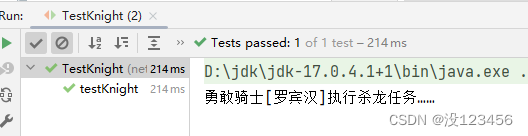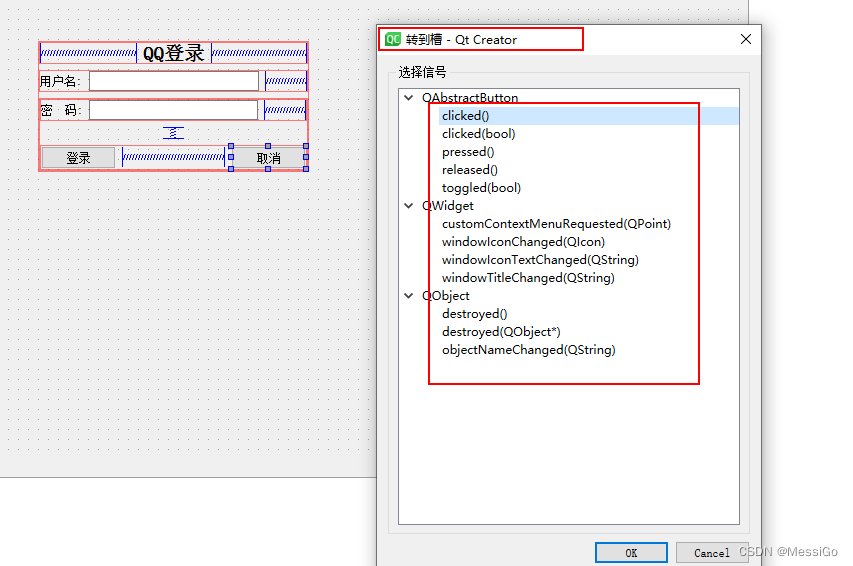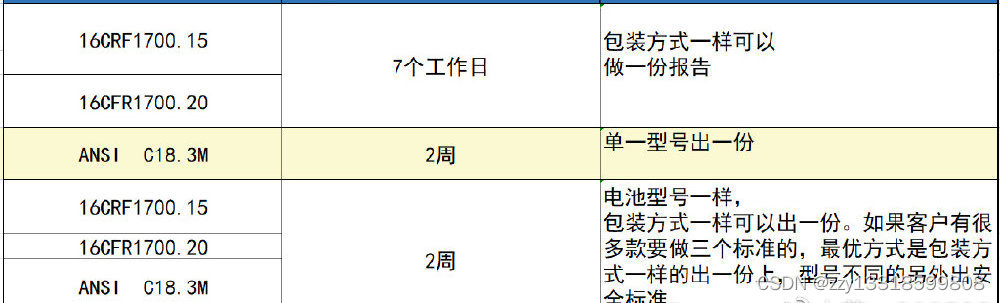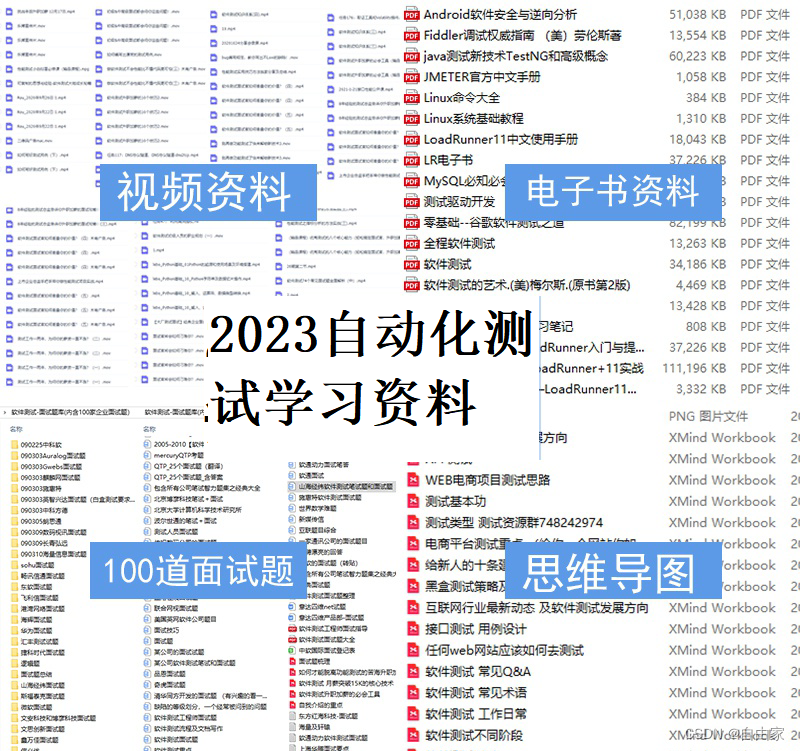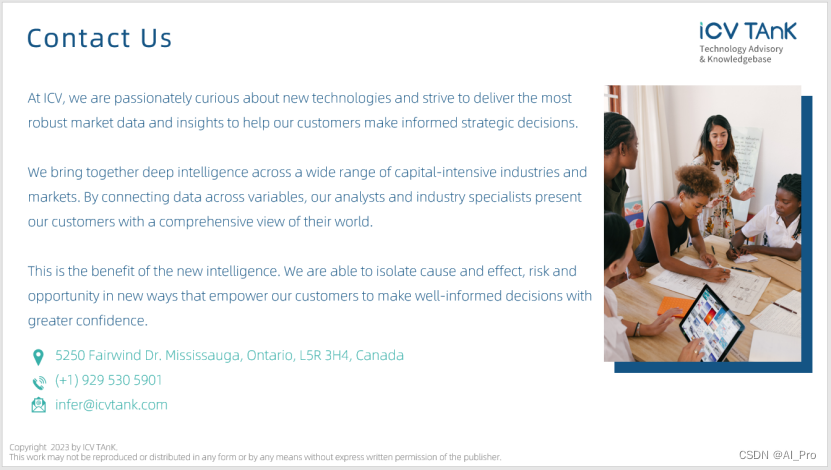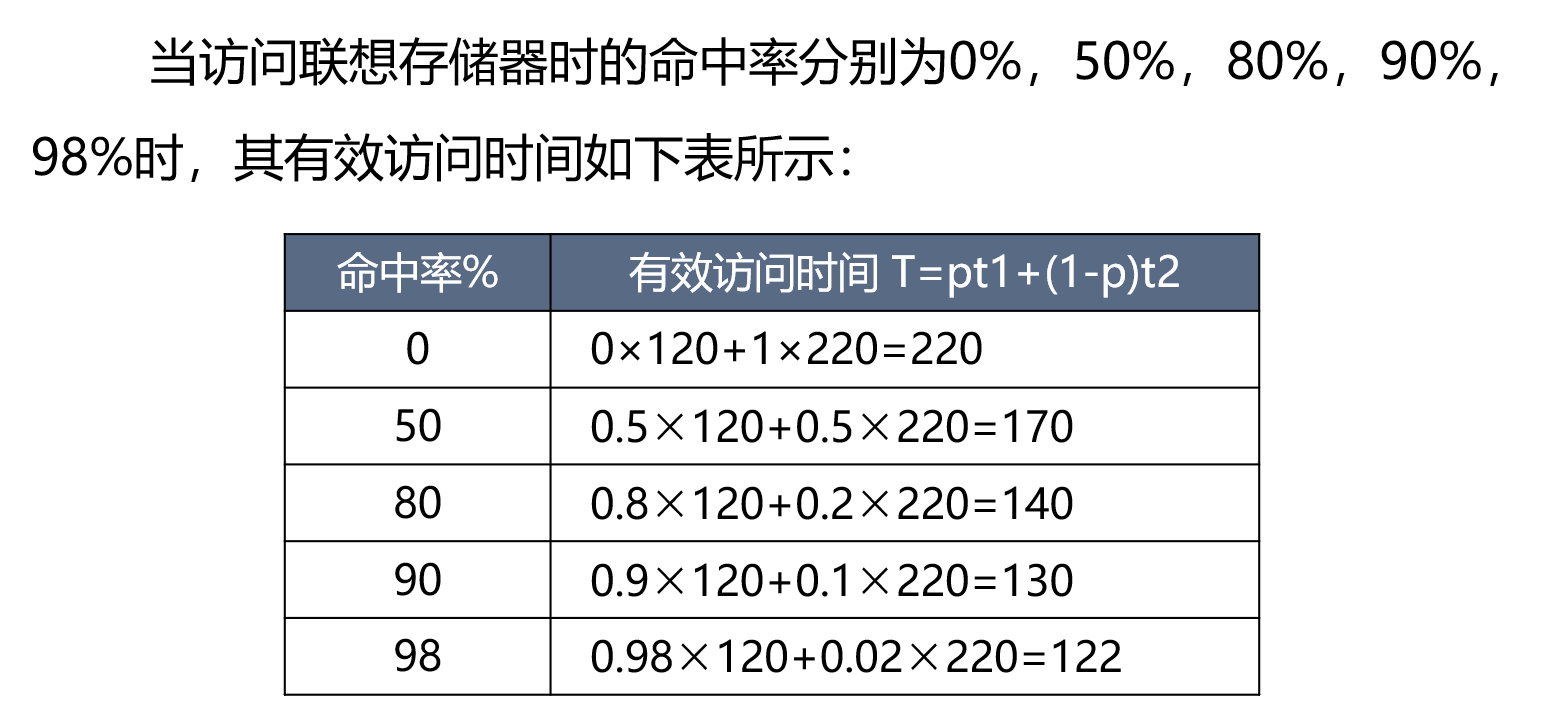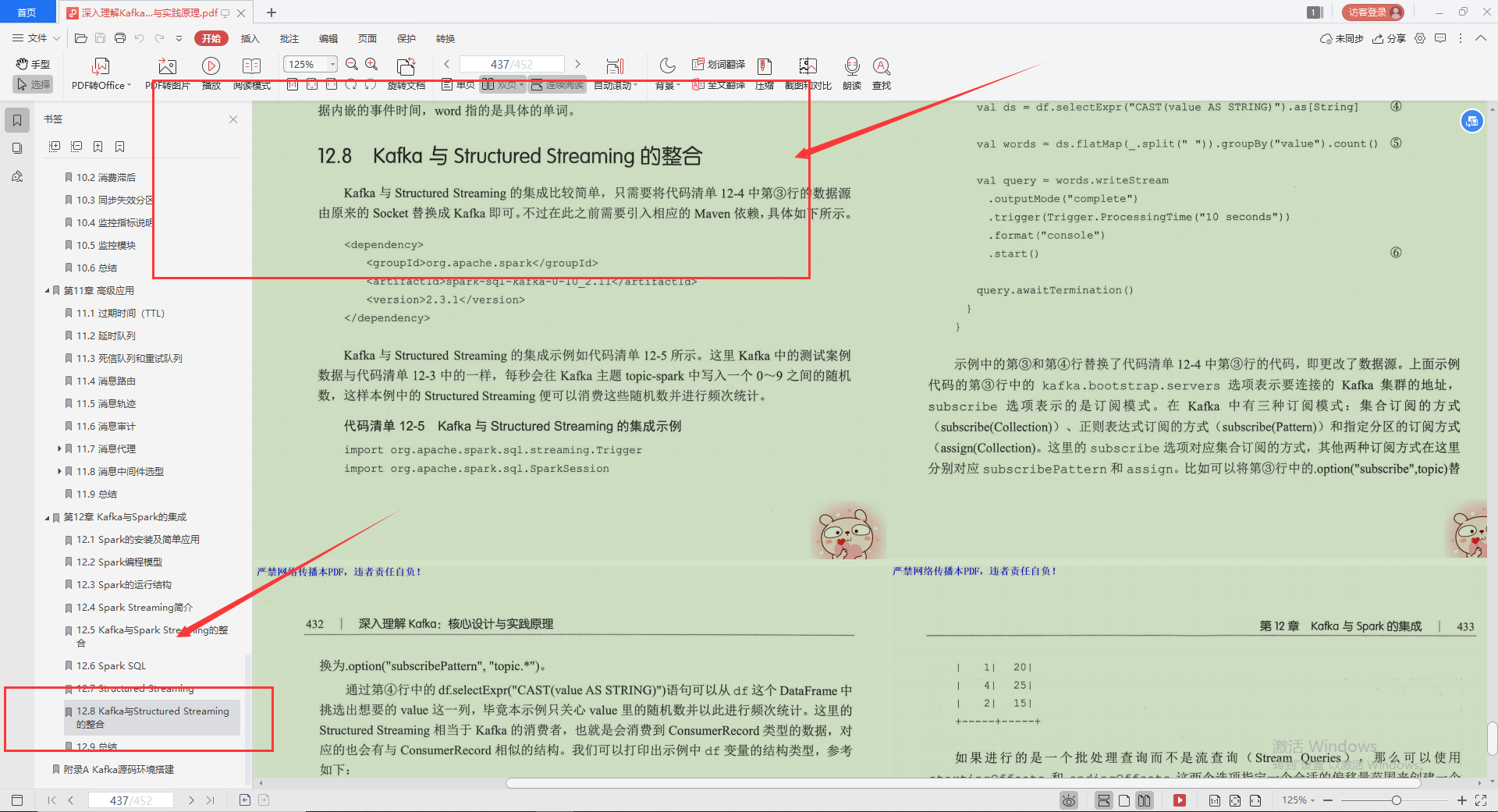目录
1、建库建表
2、微调本地代码
3、打包(使用Maven打成war包)
4、拷贝到Tomcat的webapps
5、启动Tomcat服务器(只有启动成功了才能进行访问)
6、访问博客系统
1、建库建表
云服务器访问的是云服务器上的数据库,不是本地的,本地的数据库云服务器是访问不了的。所以需要我们从新开始。(之前保存的db.sql就派上用场了)
进入MariaDB:
[root@VM-8-14-centos java106]# mysql -uroot -p
退出:
MariaDB [(none)]> quit;
Bye
MariaDB [java106_blog_system]> show databases;
+---------------------+
| Database |
+---------------------+
| information_schema |
| demo_db |
| java106_blog_system |
| mysql |
| performance_schema |
| test |
+---------------------+
6 rows in set (0.00 sec)
MariaDB [java106_blog_system]> show tables;
+-------------------------------+
| Tables_in_java106_blog_system |
+-------------------------------+
| blog |
| user |
+-------------------------------+
2 rows in set (0.00 sec)
MariaDB [java106_blog_system]> select * from blog;
+--------+-----------------------------+--------------------------------------------+---------------------+--------+
| blogId | title | content | postTime | userId |
+--------+-----------------------------+--------------------------------------------+---------------------+--------+
| 1 | 这是我的第一篇博客 | 从今天开始我要认真敲代码! | 2023-05-05 10:28:58 | 1 |
| 2 | 这是我的第二篇博客 | 从昨天天开始我要认真敲代码! | 2023-05-05 10:28:58 | 1 |
| 3 | 这是我的第三篇博客 | 从前天开始我要认真敲代码! | 2023-05-05 10:28:58 | 1 |
+--------+-----------------------------+--------------------------------------------+---------------------+--------+
3 rows in set (0.00 sec)
MariaDB [java106_blog_system]> select * from user;
+--------+-------------+-----------+
| userId | username | password |
+--------+-------------+-----------+
| 1 | 1552029968 | 134679qwe |
| 2 | 13525688583 | 134679qwe |
+--------+-------------+-----------+
2 rows in set (0.00 sec)
2、微调本地代码
因为本地的数据库和云服务器上的数据库是不一样的,所以需要进行一些调整。
比如端口号,建立数据库连接,用户名,密码等等。
使用该命令查看端口占用情况:
[root@VM-8-14-centos java106]# netstat -anp | grep mysql
mysql端口号:3306
调整完mysql之后还要对pom.xml配置文件进行微调(后面打成war包要用到):
<packaging>war</packaging>
<build>
<finalName>java106_blog_system</finalName>
</build>
3、打包(使用Maven打成war包)
使用Maven打成war包:
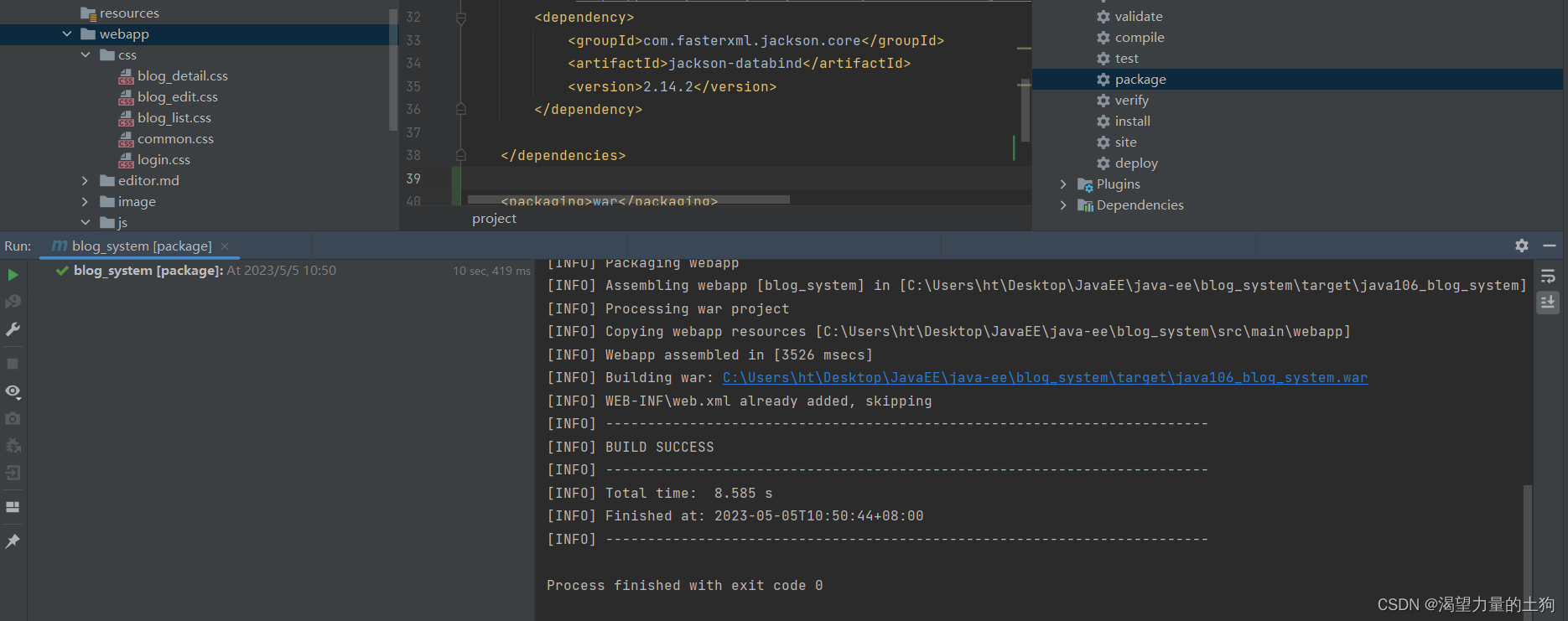 打完会有一个war包,我们需要把这个war包拷贝到云服务器的Tomcat的webapps目录下面。
打完会有一个war包,我们需要把这个war包拷贝到云服务器的Tomcat的webapps目录下面。

4、拷贝到Tomcat的webapps
 进入到webapps目录进行拷贝:
进入到webapps目录进行拷贝:

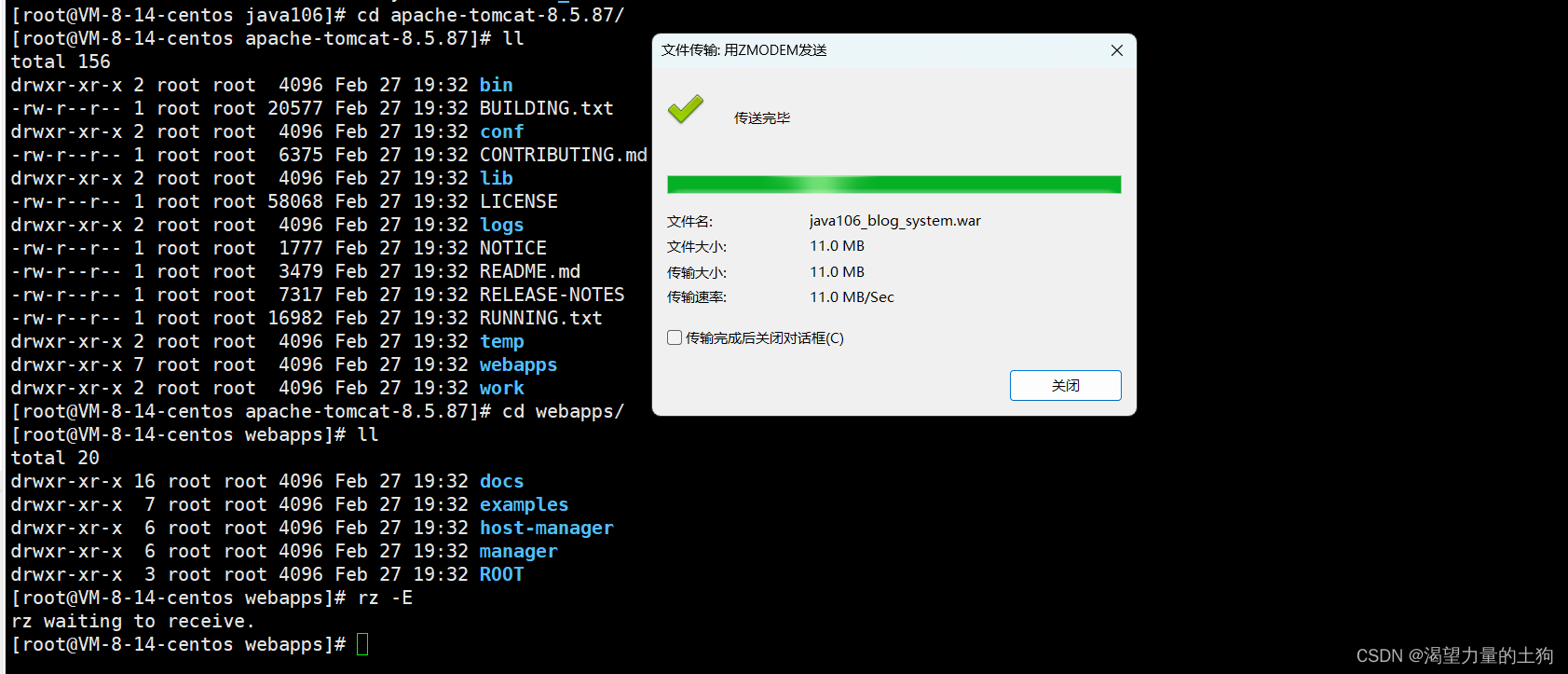

5、启动Tomcat服务器(只有启动成功了才能进行访问)

 我们也可以使用查看端口号的方式看看Tomcat是否启动成功了。
我们也可以使用查看端口号的方式看看Tomcat是否启动成功了。
 检查是否启动成功,如果是TIME_WATING就没启动成功,LISTEN才是成功 .那么失败了可以看日志信息,是否是需要的端口被其他进程所占用了.如果占用了,可以在配置文件中将端口号修改
检查是否启动成功,如果是TIME_WATING就没启动成功,LISTEN才是成功 .那么失败了可以看日志信息,是否是需要的端口被其他进程所占用了.如果占用了,可以在配置文件中将端口号修改
查看日志方式:访问Tomcat目录下的logs:

使用vim来查看信息(一般看大的):


部署完成后我们就可以进行访问网页了。
6、访问博客系统
如果在浏览器输入地址不能访问,并提示响应过久,检查防火墙



然后访问网页即可: